과거에 우리는 다양한 안드로이드 잠금 화면 앱들을 광범위하게 다뤄왔습니다. 작년 12월에는 테마 변경을 용이하게 해주는 도돌 락커를 소개했었습니다. 또한, 하루 중 특정 시간대에 맞춰 앱 사용을 결정하고, 잠금 화면에서 빠른 접근을 제공하는 독특한 방식의 Cover 앱도 있었습니다. 이 외에도 Ubuntu Touch Lockscreen, Espier Screen Locker iOS7과 같이 다른 플랫폼의 잠금 화면을 모방한 앱들을 소개한 바 있습니다. SlideLock 역시 iOS 7 잠금 화면에서 영감을 받은 듯하지만, Espier 앱과는 달리 완벽한 복제품은 아닙니다. iOS 7 잠금 화면의 주요 특징인 단순한 디자인, 알림 기능, 카메라 앱으로의 빠른 접근을 차용하면서도 자체적인 기능을 추가하여 사용자 경험을 향상시켰습니다. 더 자세한 내용을 살펴보겠습니다.
SlideLock을 처음 실행하면 접근성 설정에서 활성화하도록 요구합니다. 활성화 후에는 기기의 기본 잠금 화면을 대체합니다.
SlideLock은 모든 알림을 잠금 화면에 직접 표시합니다. 알림이 발생할 때마다 앱은 자동으로 화면을 잠깐 켜주기 때문에, 사용자가 직접 전원 버튼을 누를 필요가 없습니다. 개별 알림은 왼쪽으로 밀어 지울 수 있고, 오른쪽으로 밀면 알림 내용을 확인할 수 있습니다. 알림 영역의 우측 상단 버튼을 누르면 모든 알림을 한 번에 정리할 수 있습니다. 잠금 해제는 잠금 화면을 오른쪽으로 스와이프하면 됩니다. 왼쪽으로 스와이프하면 카메라 앱이 실행됩니다.
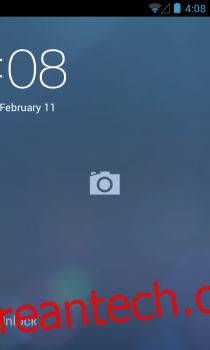
기본적으로 SlideLock은 안드로이드 기기에 설치된 모든 앱의 알림을 보여주지만, 필요에 따라 사용자 정의할 수 있습니다. 앱 서랍에서 SlideLock을 실행하고, 개별 앱 알림을 켜거나 끌 수 있습니다.
앱의 설정 메뉴에서는 다른 요소들을 사용자 정의할 수 있습니다. 이 설정들은 잠금 화면, 알림, 소리, 고급 섹션으로 나뉘어져 있습니다. 예를 들어, 잠금 화면 설정에서는 시간 및 날짜 형식을 변경할 수 있습니다. 알림 섹션에서는 알림 동작을 제어할 수 있고, 소리 설정에서는 잠금 해제 소리 및 진동을 활성화/비활성화 할 수 있습니다 (앱 유료 버전에서만 사용 가능합니다).
SlideLock의 또 다른 주목할 만한 특징은 Pebble 스마트워치 지원입니다. Pebble이 안드로이드 기기와 연결되어 있으면 SlideLock에서 알림을 받을 수 있습니다. 관련 설정은 고급 설정 메뉴에서 찾을 수 있습니다.
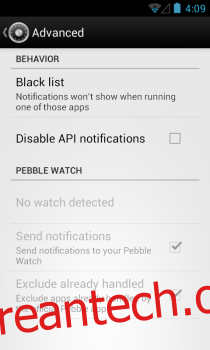
SlideLock은 기능이 아주 많은 앱은 아니지만, 간결한 디자인과 빠른 알림 접근성을 제공하기 때문에, 특히 Pebble 사용자들에게는 사용해 볼 만한 가치가 있습니다.